Crocoblock Review PROS & CONT (2021) | Ar trebui să cumpărați?
Publicat: 2018-10-28Astăzi, există o mulțime de moduri de a crea un site web într-un timp scurt. Deși constructorii de pagini vă vor salva de la un proces complicat, tot aveți nevoie de altceva pentru a adăuga aspectul de profesionalism proiectului dvs. online.
Pentru a crea un site web excelent, aveți nevoie de un constructor de pagini și plugin-uri de încredere. Și abonamentul Crocoblock vă oferă aceste elemente.
Crocoblock este un set de instrumente pentru utilizatorii Elementor, care include multe tone de suplimente Elementor, o grămadă de site-uri demo pre-construite și șabloane Elementor (verificați șabloanele dinamice și popup-urile Crocoblock) și o temă de bază multifuncțională flexibilă numită Kava Pro.
Veți avea acces la mega meniuri, blocuri tematice și chiar o temă WooCommerce pentru a lansa un magazin online. Și poate că acum nu înțelegeți pe deplin ce este nevoie pentru a crea un site web, dar interfața intuitivă a Elementor vă va solicita pe parcurs.
Cu serviciul Crocoblock, ideea ta de a-ți prezenta proiectul întregii comunități de internet va deveni o realitate.
Veți obține un set de JetPlugins pentru a amplifica generatorul de pagini Elementor - un instrument cuprinzător și puternic, suficient pentru a crea proiecte de orice complexitate literalmente de la zero. Pentru mai multe informații cu privire la Elementor, asigurați-vă că ați verificat compararea mea Elementor free vs Elementor pro.
Abonându-vă la serviciul Crocoblock , veți primi:
- 18 JetPlugins puternici pentru Elementor (verificați recenzia JetPlugins);
- 1000 de blocuri pre-proiectate, șabloane de pagină premade;
- 47 de skin-uri pe diferite subiecte;
- temă elegantă Kava (disponibilă gratuit);
- actualizări utile săptămânale pentru a vă îmbunătăți site-ul.
În această recenzie Crocoblock, vă voi oferi o prezentare generală a funcționalității Crocoblock + Elementor. Acestea sunt doar caracteristicile generale, dar în opinia mea, acesta este cel mai bun mod de a arăta cât de ușor funcționează serviciul Crocoblock.
Crocoblock Review
Instrumentele Crocoblock sunt accesibile din contul clientului dvs. în secțiunea Descărcări . Utilizați pachetul pentru instalare rapidă sau descărcați pluginurile, skin-urile sau șabloanele pentru a le instala separat.
Și dacă ați configurat deja o grămadă de site-uri web WordPress, puteți alege să instalați pluginuri unul câte unul. Dacă nu, aș recomanda utilizarea pachetului de instalare Super Easy. Vă va ajuta dacă nu sunteți absolut sigur de ce plugin-uri sunt necesare pentru proiectul dvs.
Și instrumentul, care vă va ajuta să faceți față acestui lucru în câteva clicuri, se numește JetThemeWizard . Vine în pachetul Crocoblock.
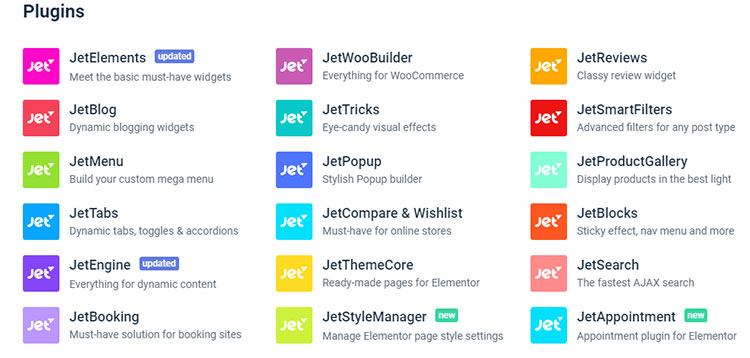
Acesta este un plugin care instalează tema Kava , JetPlugins și skin-ul pentru viitorul dvs. site web. Pentru a configura aceste elemente, va trebui să instalați JetThemeWizard ca plugin. Vă va ghida de-a lungul traseului de instalare în câteva minute.
După terminarea instalării, veți vedea Crocoblock pe tabloul de bord WordPress. Crocoblock Dashboard vă oferă acces la:
- cheia dvs. de licență;
- JetPlugins și skin-urile pe care le aveți la dispoziție;
- Tema Kava care poate fi salvată și actualizată chiar de pe tabloul de bord;
- setări de relații de locație;
În plus, este foarte ușor să schimbați skin-ul pe care îl utilizați , să activați, să dezactivați sau să actualizați pluginurile, să reîmprospătați biblioteca de teme, utilizând funcționalitatea Crocoblock Dashboard.
Pe măsură ce decideți să instalați separat skin-urile sau blocurile prestabilite și nu doriți să utilizați șablonul sau orice alt JetPlugins suplimentar, puteți descărca pluginul JetThemeCore .
De asemenea, va muta Crocoblock în panoul de administrare. Și veți putea alege skin-urile adecvate, paginile, blocurile, antetele și subsolurile predefinite.
Cum să redesenăm site-ul web cu Crocoblock?
Când alegeți unul dintre skin-urile Crocoblock, antetul și subsolul standard sunt adăugate automat. Deci, JetThemeCore vă va ajuta să personalizați aceste modele, să le schimbați locația pe pagină și alte opțiuni.
Puteți alege anteturi și subsoluri diferite pentru toate paginile site-ului dvs. web sau unele dintre ele și puteți crea mai multe pagini.
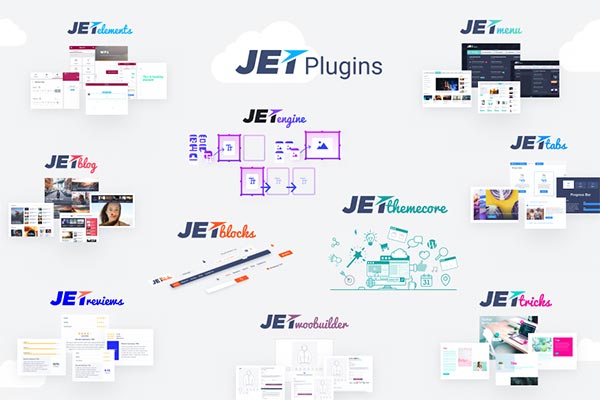
Pentru a accesa aspectele antetului și subsolului, va trebui să urmați pasul următor din contul Crocoblock> Biblioteca mea , antetul (subsol) și să apăsați butonul Adăugați nou. Sau alegeți designul de antet (subsol) existent și alegeți opțiunea „Editați cu Elementor” pentru a începe proiectarea acestuia.
În editorul Elementor, veți avea ocazia să adăugați noi blocuri și butoane, dar cu JetThemeCore va fi mult mai ușor. Are un buton magic pentru afișarea aspectelor antetului și subsolului, o bibliotecă de blocuri pre-stilate și un set de pagini elegante pe diverse subiecte.
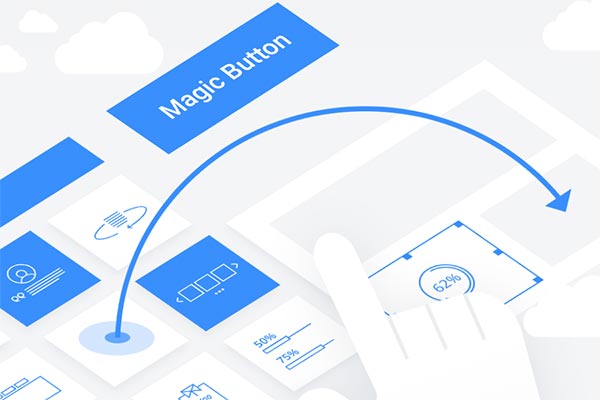
Doar alegeți tema preferată și selectați opțiunea Inserare pentru ao adăuga la pagină. Puteți edita alte șabloane Elementor în același mod, modificând parametrii de stil, tipurile, culorile, adăugând sau eliminând blocuri și schimbând widget-urile pentru a crea un aspect adecvat.
Când terminați de proiectat tema, trebuie doar să apăsați butonul Salvare (Actualizare) și accesați Setări> Condiții . Aici puteți schimba starea designului pe care l-ați creat.
De asemenea, puteți seta noul aspect al paginii Postare unică la întregul site web, la orice tip de postare, la o postare sau la o categorie sau etichetă etc. Utilizarea șabloanelor de piese tematice, antetul și subsolurile sunt intuitiv simple.
Adăugați un Mega Meniu
Site-urile cu un mega meniu arată mai profesional și sunt mai convenabile. Un mega meniu ajută la adăugarea și structurarea conținutului în cel mai bun mod posibil.
De exemplu, în loc să creați o pagină separată, puteți include informațiile de contact și formularul în mega meniu și să le afișați sub blocul Contacte din meniu.
Și la fel ca cu JetThemeCore, pentru a configura cu ușurință un mega meniu cu Elementor, veți avea nevoie de un plugin JetMenu care vă așteaptă în pachetul Crocoblock.
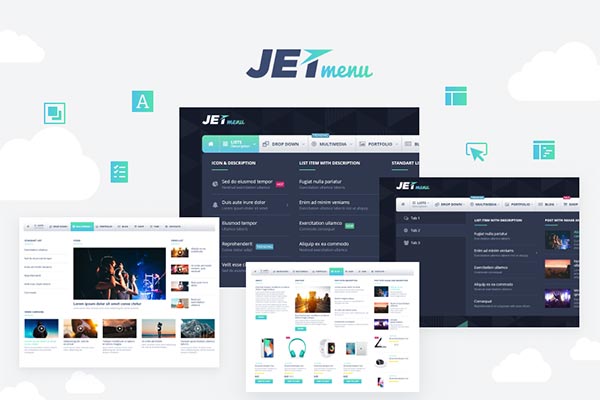
Pentru a-l pune în antetul proiectat cu Elementor, puteți utiliza widgetul Mega Menu sau, dacă doriți să aveți un mega meniu vertical, va trebui să aplicați un widget Mega Menu Vertical.
Puteți face acest lucru în doar câteva clicuri. Puneți widgetul în coloana în care doriți să localizați meniul, alegeți unul dintre meniuri și adaptați setările de stil.
Pentru a crea un mega meniu pentru un anumit element, trebuie să mergeți la Aspect> fila Meniuri și aici plasați cursorul deasupra elementului de meniu unde veți adăuga un mega meniu.
Veți vedea JetMenu - deschideți-l pentru a edita parametrii elementului de mega meniu. Trebuie doar să treceți la submeniul Mega și să selectați butonul numit Editați conținutul articolului Mega meniu pentru a accesa editorul.
Și acum procesul de postare și proiectare a conținutului site-ului dvs. web se va transforma în cea mai mare plăcere și distracție. Puteți personaliza structura acestuia, cum ar fi crearea de rânduri, coloane, blocuri etc.
După finalizarea acestui proces creativ, nu uitați să apăsați butonul Salvare.
Creați tipuri de postări personalizate
Uneori va trebui să creați mai multe tipuri de postări (de asemenea, pagini și produse) decât doar cele implicite. S-ar putea să fie nevoie să creați un portofoliu cu filtre și categorii. Pluginul JetEngine vă va ajuta să faceți acest lucru.
Instalați și deschideți acest plugin și îl veți putea muta în tabloul de bord WordPress. Pentru a crea un nou tip de postare, accesați JetEngine> Tipuri de postări și introduceți aici următoarele informații:
- titlul postului și slug;
- Etichetele;
- Pictograma de pe tabloul de bord;
- Ierarhia;
- Editor, câmp Titlu, Miniaturi, Revizuiri etc.
Veți vedea, de asemenea, alte caracteristici acolo, cum ar fi adăugarea mai multor câmpuri pentru meta date, inserarea repetorilor, a conținutului media etc. Și când totul este terminat, veți vedea noul tip de postare în tabloul de bord WordPress. Deci, acum puteți crea noi postări similare.
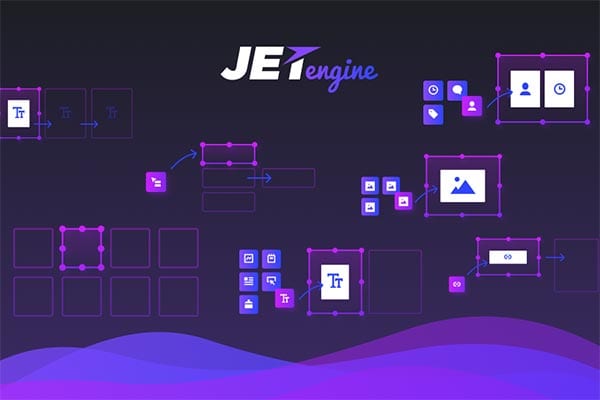
JetEngine permite, de asemenea, personalizarea taxonomiilor și adăugarea de noi planuri tipurilor și termenilor de postare personalizați. Pentru a lucra cu acesta, va trebui să accesați JetEngine> Listări , să adăugați o nouă listă și să alegeți sursa din care datele vor fi preluate de widget-uri.
După aceea, veți putea crea un nou șablon de postare cu diferite aspecte și colecția de widgeturi de conținut dinamic (câmp dinamic, Meta, imagine, repetor etc.).
Astfel de șabloane vor fi aplicate la fiecare postare personalizată. Acestea vor prezenta conținutul specific pentru o anumită postare și vor folosi parametrii de stil din șablonul pe care l-ați creat cu JetEngine.

Adăugați pagini de arhivă
Când utilizați șabloane de tip postare personalizate, cel mai probabil va trebui să creați postări sau termeni pe pagina Arhivă. În acest caz, ambele plugin - uri JetEngine și JetThemeCore vor fi utile. Veți adăuga și personaliza tema paginii Arhivă cu Elementor.
Dacă le combinați cu pluginul JetBlog care oferă un set bogat de widget-uri pentru conținut dinamic, vă veți actualiza site-ul web și îl veți permite să prezinte postări sau tipuri de postări organizate în listări și dale.
Pentru a crea o pagină personalizată Arhivă, accesați Crocoblock> Biblioteca mea> Arhivă și alegeți Adăugare nouă. Acum puteți activa widget-urile care permit prezentarea și filtrarea conținutului dinamic precum Smart Post Tiles, Smart Post Listing sau Listing Grid.
Există, de asemenea, săgeți de navigare și săgeți de paginare care ajută la adăugarea unor astfel de elemente în paginile Arhivă. După ce le adăugați, editați, ștergeți și adăugați-le din nou (se întâmplă întotdeauna, deci rețineți că acesta este doar procesul natural), puteți seta parametrii temei și setați locația acesteia.
Cum se editează conținut cu Crocoblock?
Proiectând un site web, s-ar putea să stați pe calea inspirației și să simțiți nevoia să adăugați și mai mult conținut la paginile pe care le aveți deja sau să creați pagini noi cu conținut unic.
Serviciul de abonament Crocoblock vă oferă o mulțime de pluginuri pentru acest lucru. Ai JetAppointments, JetThemeCore, JetStyleManager, JetBooking, JetBlocks, JetTricks, JetReviews, JetTabs, JetMenu (vezi JetMenu revizuire), JetWooBuilder, JetSmartFilters, JetPopup, JetSmartGallery, JetCompareWishlist, JetSearch, JetBlog, JetElements și JetEngine.
1. JetElements este unul dintre cele mai populare plugin-uri pentru Elementor. Acest plugin este echipat cu peste 30 de widget-uri puternice pentru editorul dvs. Elementor.
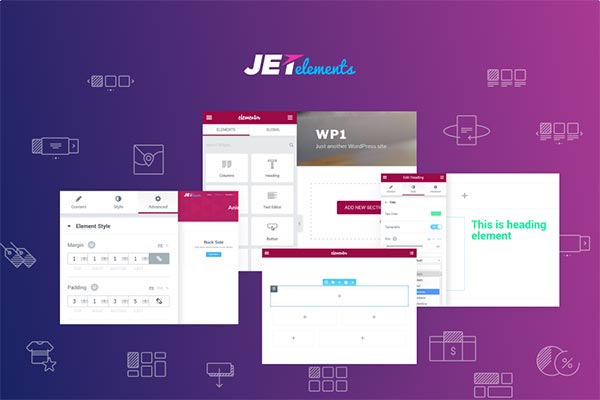
Cu JetElements, puteți crea tot felul de module de conținut , de la tabele de prețuri, casete animate și carusele la elemente WooCommerce și hărți avansate. De asemenea, oferă funcționalitatea pentru animarea aspectelor cu efect de paralaxă.
2. JetBlog - Acest widget vă va ajuta să inserați conținut dinamic în pagini. Include widget-uri Smart List și Smart Tiles pentru adăugarea de conținut dinamic.
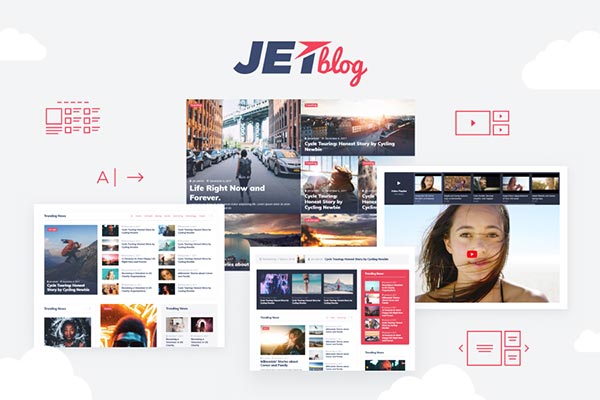
Înseamnă că conținutul său se va schimba automat la publicarea de noi postări. De asemenea, oferă o modalitate ușoară de a crea postări de interogare și include câmpuri personalizate.
3. JetTabs - Utilizați acest plugin pentru a plasa șabloanele proiectate cu Elementor în filele și blocurile de acordeon .
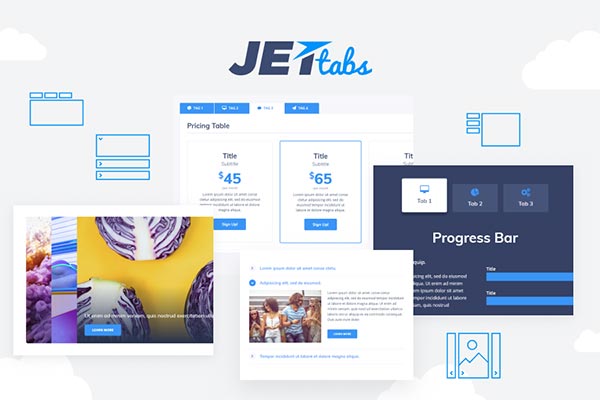
4. JetBlocks - Cu acest plugin, puteți proiecta anteturi și subsoluri personalizate. Puteți trage și plasa formulare de conectare, cumpărături și coșuri WooCommerce, formulare de căutare și înregistrare, panouri hamburger etc. în antetele și subsolurile dvs.
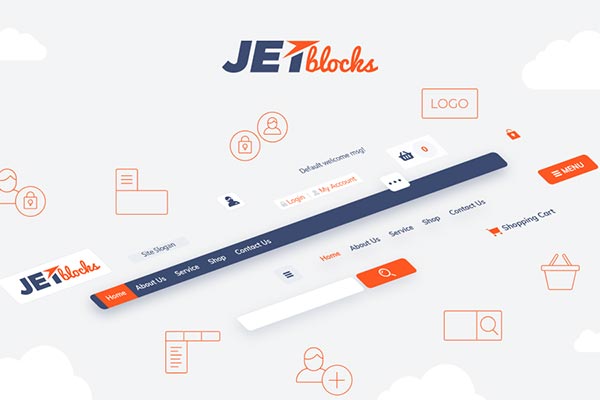
O altă caracteristică excelentă este că JetBlocks permite realizarea blocurilor lipicioase , astfel încât veți putea crea oricând un antet lipicios pentru orice temă.
5. JetTricks - Acest plugin adaugă efecte vizuale mai spectaculoase la paginile Elementor.
Are o colecție largă de efecte vizuale pentru a face designul site-ului web mai atrăgător și mai viu, cu sfaturi de instrumente animate, efecte de paralaxă pentru widget-uri, particule de secțiuni și multe alte caracteristici plăcute.
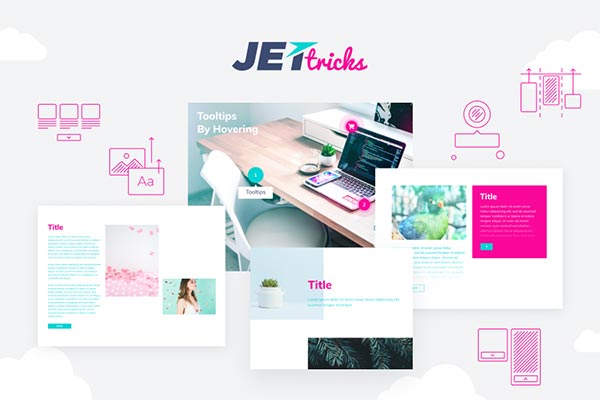
Faceți conținutul dvs. să pară mai compact cu opțiunile Desfășurați și Vizualizați mai multe .
6. JetReviews - Este pentru afișarea recenziilor pe paginile construite de Elementor .
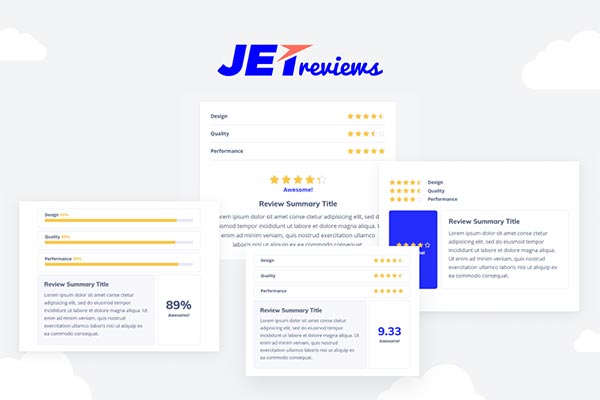
Pluginul adaugă widgetul Review la lista widgeturilor disponibile și vă permite să scrieți recenzii noi și să le afișați în forma vizuală atractivă.
Crocoblock și WooCommerce
Pentru a crea un magazin online bazat pe WooCommerce, aveți nevoie de pluginul JetWooBuilder. Vă permite să prezentați produsele și să creați modele de pagini cu un singur produs WooCommerce.
Adăugați o nouă temă de pagină pentru un singur produs și, apoi, accesați WooCommerce> Șabloane JetWoo și alegeți aici produsul din care doriți să extrageți conținut.
Accesați „ Creați dintr-un șablon predefinit ” sau alegeți „Adăugați un șablon nou” pentru a insera încă un aspect al paginii cu un singur produs.

Când se deschide editorul Elementor, puteți schimba cu ușurință designul și puteți adăuga noi secțiuni și casete folosind vastele setări de stilizare. Toate widgeturile necesare le puteți găsi sub blocul JetWooBuilder.
Pentru a aplica designul nou creat tuturor produselor WooCommerce prezente pe site-ul dvs., treceți la WooCommerce> Setări . Aici găsiți fila JetWooBuilder și deschideți setările de condiții ale șablonului pentru un singur produs.
Pe această pagină, puteți gestiona temele produselor WooCommerce, le puteți personaliza pe cele create cu JetWooBuilder sau să o aplicați pe cea implicită.
JetWooBuilder are 40 de widget-uri pentru a crea un magazin online. Fiecare widget permite aplicarea diferitelor stiluri și parametri pentru a schimba designul plăcilor sau elementelor grilei.
Crocoblock Review Ultimele cuvinte
Sper că această recenzie Crocoblock v-a arătat toate caracteristicile oferite de acest set de instrumente. Dacă decideți să obțineți Crocoblock, aveți patru planuri diferite:
- 49 $ - 1 site web
- 69 USD - site-uri web nelimitate
- 299 USD - All-Inclusive anual
- 499 USD - Viață all-inclusive
Acesta este un set de instrumente foarte personalizabile, chiar dacă nu există un șablon care să se potrivească exact proiectului dvs., ar trebui să puteți crea un site care să se potrivească viziunii dvs. cu acest pachet.
Datorită deciziei de a construi șabloane și instrumente în jurul constructorului de pagini Elementor , toată lumea ar trebui să își poată personaliza site-ul cu pachetul Crocoblock.
Modulele Elementor suplimentare de la echipa Crocoblock fac acest constructor de pagini vizuale deja puternic și mai bun.
Serviciul de abonament Crocoblock nu este doar o colecție obișnuită de produse, care vă ajută să lucrați cu Elementor și să îl îmbogățiți cu o mai mare funcționalitate.
Este mai degrabă serviciul de înaltă calitate care include totul pentru crearea unui site web profesional într-un singur loc. Dacă suplimentele Crocoblock Elementor nu sunt ceea ce căutați, atunci alternativele excelente sunt Stratum Elementor Widgets, Master Addons pentru Elementor și Plus Addons pentru Elementor.
Crocoblock
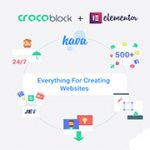
Pro
- Vine ambalat cu pluginuri Jet
- Funcționează excelent cu Elementor
- Vine cu tema Kava
- Multe blocuri pre-proiectate și șabloane de pagină premade
- Integrare WooCommerce
Contra
- Unele șabloane necesită pluginuri pentru a funcționa
- Șabloanele sunt greu de reproiectat uneori
- Prețuri
